linux下java Web 相关环境安装
2017-10-13 16:20
363 查看
CentOS系统安装
在虚拟机下进行安装,需要注意,最好设置系统的网络环境配置为 桥接,可以让主机与虚拟机之间进行通信,安装centOS过程中如果需要安装桌面,则在安装过程中选择gnome图像桌面安装。
CentOS系统基本配置
centos版本可能需要添加用户到sudoers中,否则不能实用sudo命令
1. su root //先切到root
2. chmod u+w /etc/sudoers //u 表示所有者, w 表示写权限 + 表示添加
3. vi /etc/sudoers
在文件中找到这一行:
## Allow root to run any commands anywhere
root ALL=(ALL) ALL
username ALL=(ALL)ALL //添加这一行,username为要加入sudoers 的用户
4. 最后记得撤销文件的写权限: chmod u-w /etc/sudoers
最后为了生效,记得重启!记得重启!记得重启!重要的事情说三遍
jdk安装(linux)
安装系统环境
centOS 64bit
jdk版本
jdk1.8 64bit
1.清理系统默认自带jdk
如果安装centOS时默认安装了例如openjdk等,请先执行rpm -qa | grep jdk 查看已经自带的jdk,然后卸载,卸载命令:sudo yum remove XXX(XXX为上一个命令查到的结果)
2.赋予权限:sudo chmod 777 jdk-xxx-linux-x64.rpm
注:先修改权限,因不知道您下载时用的账号和使用的账号,所以先用777把用户,用户组和其他人这三组都赋予读写执行的权限
3.安装
sudo rpm -ivh jdk-xxx-linux-x64.rpm
4.默认安装路径/usr/java
例如:/usr/java/jdk1.7.0_80
5.jdk配置环境变量
(1)sudo vim /etc/profile
(2)在最下方添加
export JAVA_HOME=/usr/java/jdk1.7.0_80
export CLASSPATH=.:$JAVA_HOME/jre/lib.rt.jar:$JAVA_HOME/lib/dt.jar:$JAVA_HOME/lib/tools.jar
(3)在export PATH中添加路径
export PATH=$JAVA_HOME/bin:$PATH
(4)vim命令下":wq"保存退出
(5)使环境变量配置生效 source /etc/profile
6.jdk验证
java -version 如果出现jdk版本信息,则安装成功
Tomcat安装配置
安装系统环境
CentOS 64bit
Tomcat版本
Tomcat 8(尽量和jdk版本保持一致)
安装步骤
注:安装tomcat之前需要安装好jdk
下载 官网下载 apache-tomcat-8.xxx.tar.gz
解压缩:tar -zxvf apache-tomcat-8.xxx.tar.gz
配置环境变量:
(1)sudo vim /etc/profile
(2)在最下方增加
export CATALINA_HOME=/developer/apache-tomcat-8.xxx
注:CATALINA_HOME 为tomcat解压缩后的目录
(3)vim 命令模式下":wq"保存退出
配置UTF-8字符集
(1)进入tomcat安装目录下的conf文件夹,编辑server.xml 如:{CATALINA_HOME}/conf/server.xml
(2)在最下方增加
export CATALINA_HOME=/developer/apache-tomcat-8.xxx
注:CATALINA_HOME 为tomcat解压缩后的目录
(3)vim 命令模式下":wq"保存退出
Tomcat验证
(1)进入系统解压缩后的tomcat目录
(2)进入bin目录
export CATALINA_HOME=/developer/apache-tomcat-8.xxx
注:CATALINA_HOME 为tomcat解压缩后的目录
(3)执行./startup.sh(linux) ,windows下执行startup.bat
看到下图证明开启成功

6.开启centOS端口给外界访问
需要通过iptables(防火墙)开启8080端口,这样外界才能访问虚拟机的tomcat
修改防火墙配置文件:vi /etc/sysconfig/iptables
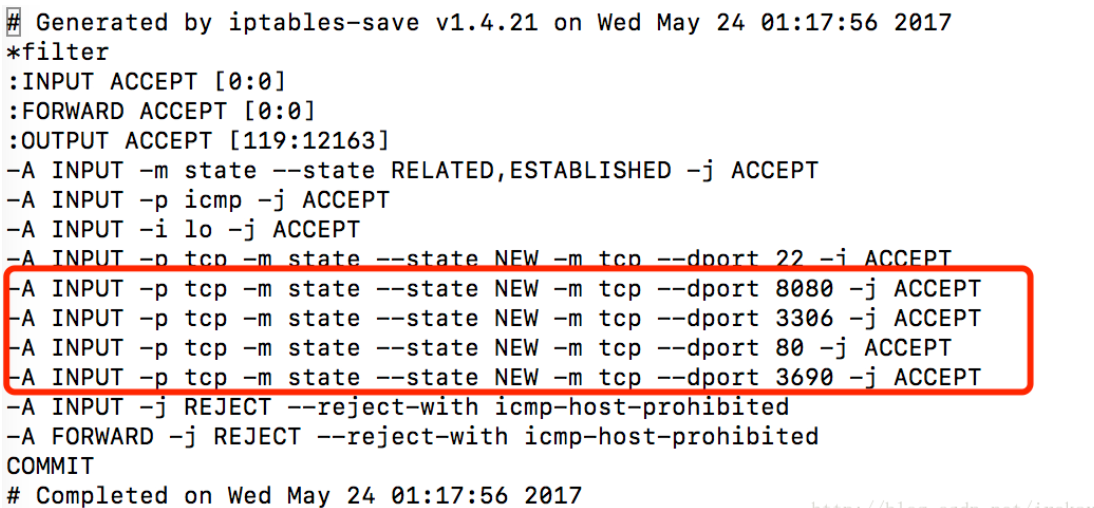
注意:添加在端口22上面或者下面,不要放在最后,不然不起作用。
sudo service iptables stop 关闭服务
sudo service iptables start 启动服务
sudo service iptables restart 重启服务
在虚拟机下进行安装,需要注意,最好设置系统的网络环境配置为 桥接,可以让主机与虚拟机之间进行通信,安装centOS过程中如果需要安装桌面,则在安装过程中选择gnome图像桌面安装。
CentOS系统基本配置
centos版本可能需要添加用户到sudoers中,否则不能实用sudo命令
1. su root //先切到root
2. chmod u+w /etc/sudoers //u 表示所有者, w 表示写权限 + 表示添加
3. vi /etc/sudoers
在文件中找到这一行:
## Allow root to run any commands anywhere
root ALL=(ALL) ALL
username ALL=(ALL)ALL //添加这一行,username为要加入sudoers 的用户
4. 最后记得撤销文件的写权限: chmod u-w /etc/sudoers
最后为了生效,记得重启!记得重启!记得重启!重要的事情说三遍
jdk安装(linux)
安装系统环境
centOS 64bit
jdk版本
jdk1.8 64bit
1.清理系统默认自带jdk
如果安装centOS时默认安装了例如openjdk等,请先执行rpm -qa | grep jdk 查看已经自带的jdk,然后卸载,卸载命令:sudo yum remove XXX(XXX为上一个命令查到的结果)
2.赋予权限:sudo chmod 777 jdk-xxx-linux-x64.rpm
注:先修改权限,因不知道您下载时用的账号和使用的账号,所以先用777把用户,用户组和其他人这三组都赋予读写执行的权限
3.安装
sudo rpm -ivh jdk-xxx-linux-x64.rpm
4.默认安装路径/usr/java
例如:/usr/java/jdk1.7.0_80
5.jdk配置环境变量
(1)sudo vim /etc/profile
(2)在最下方添加
export JAVA_HOME=/usr/java/jdk1.7.0_80
export CLASSPATH=.:$JAVA_HOME/jre/lib.rt.jar:$JAVA_HOME/lib/dt.jar:$JAVA_HOME/lib/tools.jar
(3)在export PATH中添加路径
export PATH=$JAVA_HOME/bin:$PATH
(4)vim命令下":wq"保存退出
(5)使环境变量配置生效 source /etc/profile
6.jdk验证
java -version 如果出现jdk版本信息,则安装成功
Tomcat安装配置
安装系统环境
CentOS 64bit
Tomcat版本
Tomcat 8(尽量和jdk版本保持一致)
安装步骤
注:安装tomcat之前需要安装好jdk
下载 官网下载 apache-tomcat-8.xxx.tar.gz
解压缩:tar -zxvf apache-tomcat-8.xxx.tar.gz
配置环境变量:
(1)sudo vim /etc/profile
(2)在最下方增加
export CATALINA_HOME=/developer/apache-tomcat-8.xxx
注:CATALINA_HOME 为tomcat解压缩后的目录
(3)vim 命令模式下":wq"保存退出
配置UTF-8字符集
(1)进入tomcat安装目录下的conf文件夹,编辑server.xml 如:{CATALINA_HOME}/conf/server.xml
(2)在最下方增加
export CATALINA_HOME=/developer/apache-tomcat-8.xxx
注:CATALINA_HOME 为tomcat解压缩后的目录
(3)vim 命令模式下":wq"保存退出
Tomcat验证
(1)进入系统解压缩后的tomcat目录
(2)进入bin目录
export CATALINA_HOME=/developer/apache-tomcat-8.xxx
注:CATALINA_HOME 为tomcat解压缩后的目录
(3)执行./startup.sh(linux) ,windows下执行startup.bat
看到下图证明开启成功

6.开启centOS端口给外界访问
需要通过iptables(防火墙)开启8080端口,这样外界才能访问虚拟机的tomcat
修改防火墙配置文件:vi /etc/sysconfig/iptables
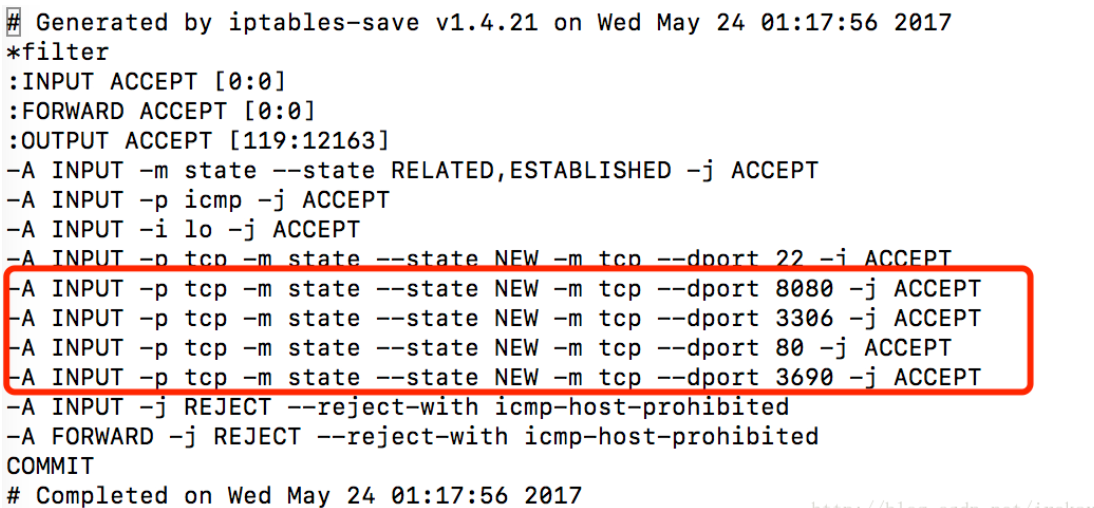
注意:添加在端口22上面或者下面,不要放在最后,不然不起作用。
sudo service iptables stop 关闭服务
sudo service iptables start 启动服务
sudo service iptables restart 重启服务
相关文章推荐
- linux下java Web 相关环境安装
- linux下安装配置R环境相关依赖包
- linux 安装 jdk 环境相关配置
- Linux 下安装JDK,并配置相关环境变量
- linux环境配置java web项目之二——安装jdk
- [Linux] 安装JDK和Maven及hadoop相关环境
- 安装linux环境及相关包方法
- Linux环境下非root用户安装Python及相关库
- 零基础安装Linux mint与windows 7双系统 以及Linux相关环境的配置
- Linux环境下非root用户安装Python及相关库
- linux环境配置java web项目之三——安装tomcat
- Linux环境下安装OSSEC相关小结
- linux环境配置java web项目之四——安装数据库
- 在linux环境下安装Memcached及其简单使用+相关文档
- 在redhat/centos的linux环境下安装配置java web运行环境
- VOS3000-2.1.2.0安装 以及linux注册机、相关环境包
- Linux下安装JDK,及相关环境变量配置
- 安装linux环境及相关包方法
- 需要在Linux环境下配置免安装版本的Tomcat
- 【ARM-Linux开发】【CUDA开发】【深度学习与神经网络】Jetson Tx2安装相关之三
